Как создать лирическое видео с помощью приложения «Фотографии» в Windows 11/10
В этой статье мы поговорим о how to create a lyrical video in Windows 11/10 с помощью приложения Microsoft Photos . Если вы искали стороннее программное обеспечение для создания видеороликов с текстами песен и еще не знали, что вы можете сделать это с помощью приложения « Фотографии(Photos) », вот вам приятный сюрприз. Здесь я поделюсь уроком, который поможет вам создать лирическое видео в Фото(Photos) .
Встроенный модуль видеоредактора в Фото(Photos) позволяет создавать различные типы видеопроектов. С его помощью можно делать красивые лирические видео с анимированным текстом, фоновой музыкой и другими функциями. Для этого необходимо выполнить несколько шагов. Чтобы вам было проще, мы обсудим пошаговую процедуру создания лирического видео в приложении « Фотографии(Photos) » . Давайте начнем прямо сейчас!
Как сделать видео с текстами песен(Lyrics Video) с помощью приложения Windows Photos
Вот основные шаги по созданию лирического видео с помощью приложения Windows Photos :
- Запустите приложение Microsoft Photos.
- Импортируйте и выберите видео и изображения для включения в выходное лирическое видео.
- Создайте новый видеопроект с выбранными элементами мультимедиа.
- Добавьте(Add) пользовательскую фоновую музыку к видео.
- Выберите медиа-объект и добавьте текст с помощью инструмента « Текст ».(Text)
- Отрегулируйте продолжительность текста, чтобы синхронизировать его с песней.
- Повторите(Repeat) (5) и (6) для каждого медиафайла.
- Сохраните финальное лирическое видео в формате MP4 .
Теперь давайте подробно обсудим эти шаги!
Во-первых, откройте приложение « Фотографии(Photos) » на ПК с Windows. Теперь вам нужно импортировать медиафайлы, включая изображения и видео, которые вы хотите показать в своем видео с текстами песен. Вы можете сделать это с помощью опции « Импорт ». (Import)После импорта коллекции медиафайлов выберите изображения или видео или и то, и другое, а затем нажмите « New Video > New Video Project .
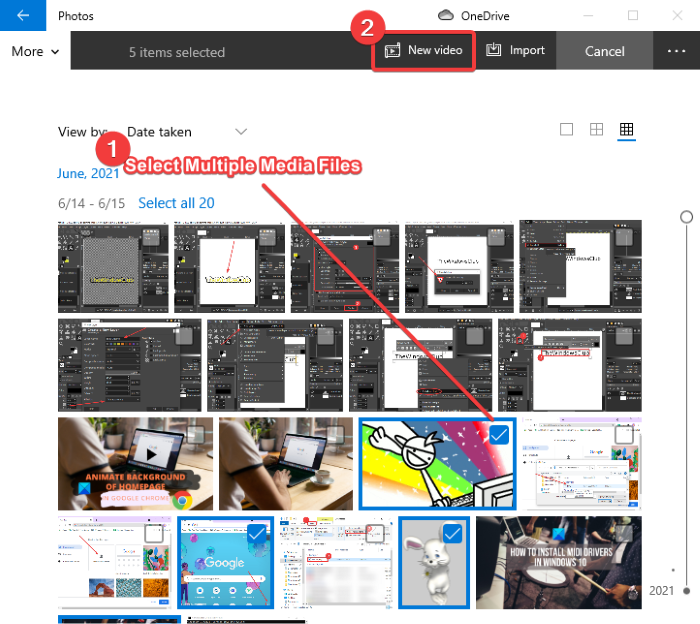
Теперь дайте подходящее имя вашему лирическому видео и нажмите кнопку ОК(OK) . Выбранные файлы откроются в окне редактирования, где вы сможете создать видеопроект.
Начните с настройки продолжительности каждого медиа-объекта в выходном видео. Для этого выберите файл и просто нажмите кнопку « Длительность(Duration) » и введите желаемую продолжительность файла.
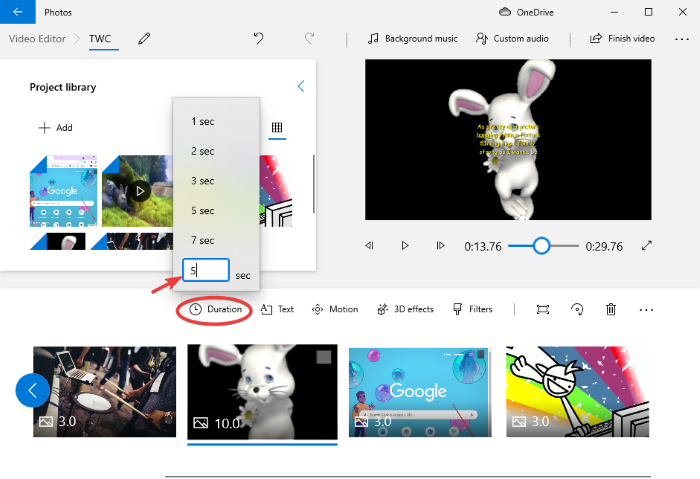
Теперь вам нужно добавить фоновую музыку к видео с текстами песен. Это важно, так как вы хотите создать лирическое видео, отображающее текст песни в синхронизации. Итак, просто нажмите на опцию Custom audio .
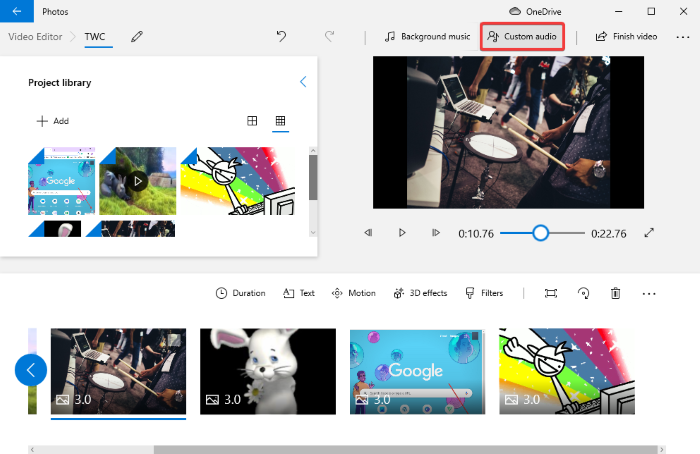
Нажмите на кнопку « Добавить аудиофайл(Add the audio file) » и импортируйте файл песни, для которого вы хотите создать лирическое видео. Он поддерживает большое количество входных аудиоформатов, включая MP3 , AAC , WAV , WMA и т. д . После импорта аудиофайла вы можете настроить его продолжительность с помощью ползунка, показанного на снимке экрана ниже.
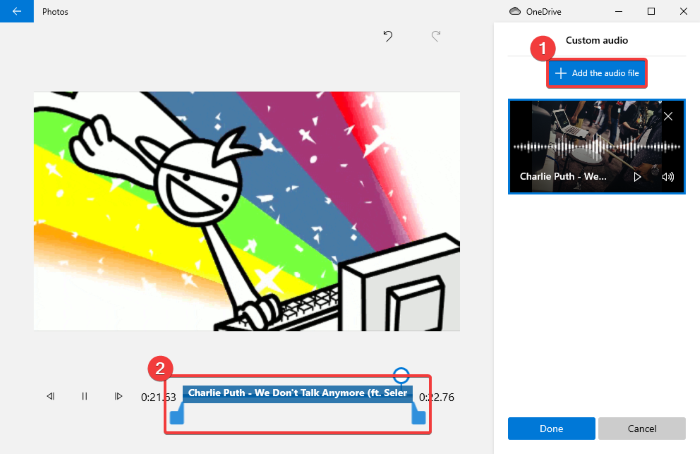
Вы можете добавить несколько аудиофайлов к видео и настроить соответствующую продолжительность в выходном видео, как мы сделали на предыдущем шаге.
Нажмите кнопку « Готово(Done) » после настройки фоновой музыки лирического видео. Вы вернетесь в главное окно видеоредактора.
Теперь основная задача — добавить текст к вашему видео. Для этого мы будем использовать функцию « Текст » в приложении « (Text)Фотографии(Photos) » . Выберите(Select) добавленный медиафайл на временной шкале, а затем нажмите кнопку « Текст(Text) » на панели инструментов. Откроется окно редактирования текста.
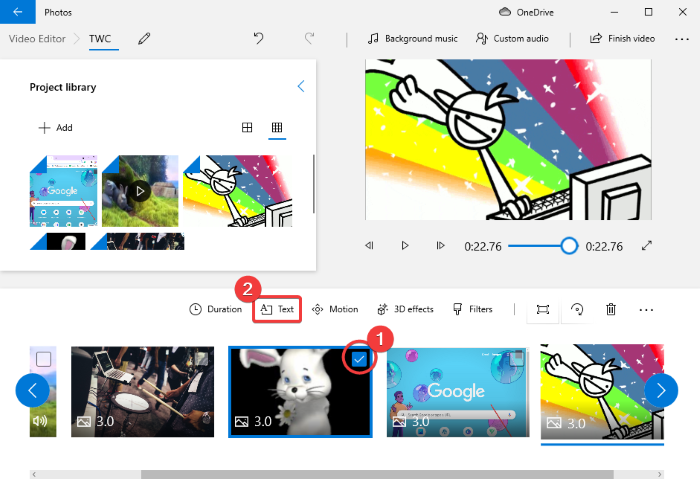
Теперь вы можете добавить анимированный текст(add animated text) , чтобы показать слова в вашем видео. Просто(Simply) выберите нужный стиль текста и вариант макета, а затем введите текст в текстовое поле.
Далее нужно настроить продолжительность текстового кадра в видео. Синхронизируйте его со звуком видео и установите продолжительность текста с помощью синего ползунка. Вы можете предварительно просмотреть видео и посмотреть, синхронизированы ли тексты со звуком. Если все в порядке, нажмите кнопку Готово(Done) .
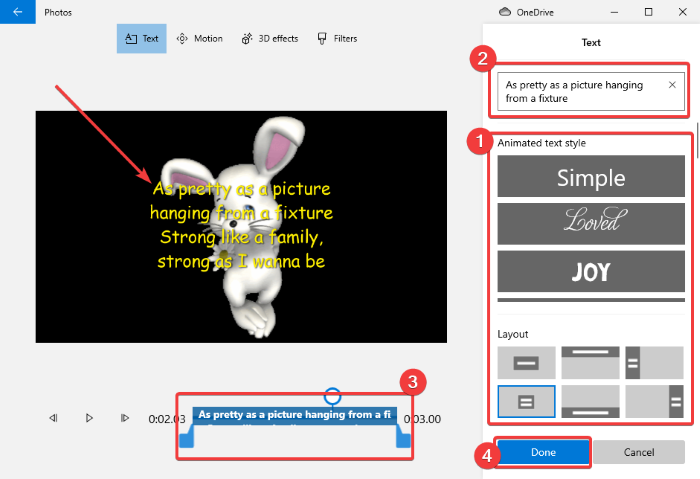
Вы также можете настроить движение анимированного текста, добавить 3D-эффекты и применить фильтры к добавленному тексту. Эти функции позволяют создать потрясающее и красивое лирическое видео.
Повторите описанный выше шаг, чтобы добавить слова ко всем медиаобъектам в видео и создать законченное видео с текстами.
Когда закончите, вы можете посмотреть выходное видео из главного окна редактирования с помощью кнопки Play .
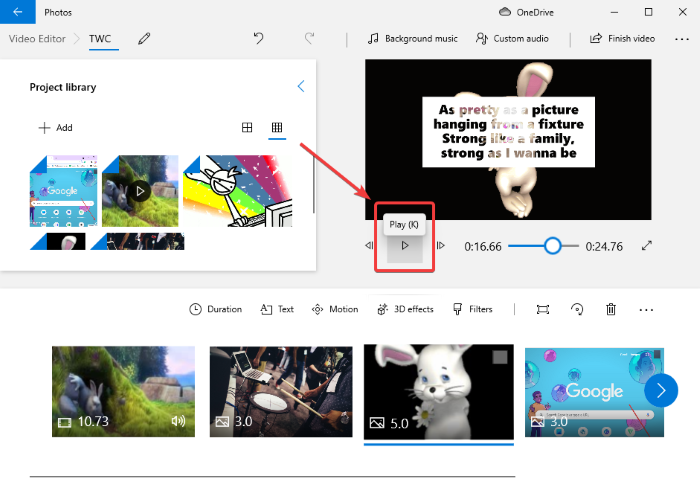
Если все выглядит хорошо, вы, наконец, можете сохранить видео с текстами песен. Для этого нажмите кнопку « Завершить видео»(Finish Video) на верхней панели инструментов. Откроется запрос на настройку конфигураций вывода видео. Здесь выберите качество выходного видео, и при необходимости вы можете использовать функцию кодирования с аппаратным ускорением(use hardware-accelerated encoding) для экспорта видео. Наконец, нажмите кнопку « Экспорт(Export) », найдите и выберите имя и местоположение выходного файла и нажмите кнопку « Сохранить(Save) » . Выходное лирическое видео будет сохранено в формате MP4 .
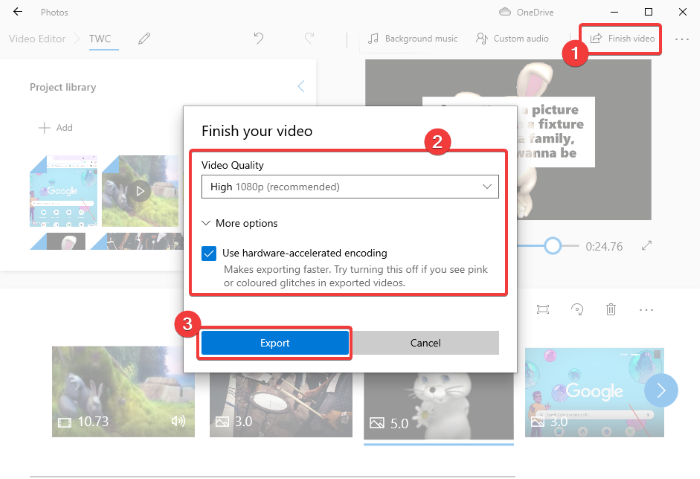
Лично мне понравилось создавать лирическое видео с помощью приложения « Фотографии » в (Photos)Windows 10 . Это легко и весело, и вам не нужно искать стороннее приложение для этого.
Теперь прочитайте: (Now read: )
- Как обрезать видео в приложении Microsoft Photos(How to trim videos in the Microsoft Photos app)
- Как создать видео из изображений в Фото.(How to create video from images in Photos.)
Related posts
Как редактировать или добавить Metadata на файлы Photos & Video в Windows 10
Как объединить Videos в Windows 10 с использованием Photos app или VLC
Как создать Video от Images с использованием Photos app в Windows 10
Convert AVCHD до MP4 Использование этих бесплатных преобразователей для Windows 10
Convert audio and video с HitPaw Video Converter для Windows 10
Как захватить еще Image из Video с использованием Photos app в Windows 10
Как разделить Video на части в Windows 11/10
Best бесплатно MKV в MP4 converter для Windows 10 ПК
Video Playback Settings в Windows 11/10
Best бесплатно Movie Catalog software для Windows 11/10
Как увеличить выделенный Video RAM в Windows 11/10
Best бесплатно AVI до MP4 converter для ПК Windows 10
Best бесплатно Video Editing Software для Windows 10
Как добавить избранное на Photos app в Windows 10
Best бесплатный Batch Video Resizer software для Windows 11/10
Как добавить Cartoon effect в видео в Windows 11/10
Merge Несколько видео в один с Video Combiner для Windows 10
Как записать Webcam Video на Windows 10
Несовместимый Video card Ошибка во время установки Windows 10
Как проверить Shutdown and Startup Log в Windows 10
